Amikor ugyanabba az iCloud-fiókba jelentkezett több Apple-eszközből, az iCloud szinkronizálja a Safari böngészési előzményeit az eszközök között. Néha azonban a készülékek szinkronizálódhatnak, és várakozásra várnak, hogy az iCloud felzárkózzon.
Kis erőfeszítéssel manuálisan kényszerítheti az iCloudot, hogy szinkronizálja a Safari történetét a Mac, OS X Daily jelentések segítségével.
Az első dolog, amit meg kell tennie, egy rejtett hibakeresési menü engedélyezése a Safari-ban egy terminál paranccsal. A terminálalkalmazást a Mac alkalmazások Alkalmazások> Segédprogramok segédprogramjában találja. Vagy kereshet a "Terminál" -ra a Spotlight-on.
Miután kilépett a Safari-ból a Mac-on, nyissa meg a terminált, és írja be a következő szöveget:
alapértelmezett értékek: com.apple.Safari IncludeInternalDebugMenu 1
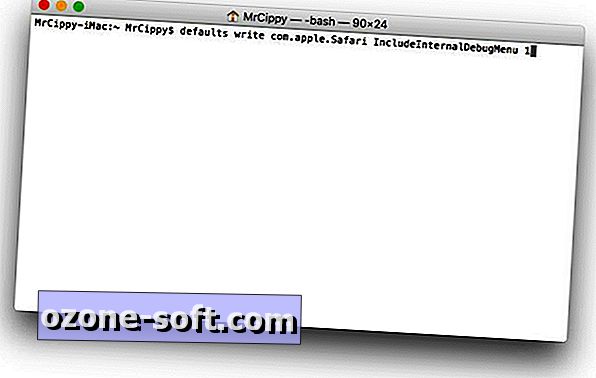
", " modalTemplate ":" {{content}} ", " setContentOnInit ": false} '>
Nyomja meg a visszatérés gombot, majd nyissa meg a Safari-t. Ha működik, akkor a Mac képernyőjének tetején lévő menüsorban új "Debug" elemet kell látnia.
A korábban elrejtett menüben kattintson a Debug gombra. Ezután kattintson a Sync iCloud History elemre, amely megjelenik a lista alján. A Mac ezután gondoskodik a többitől, és egy perc vagy két perc alatt meg kell látnia a készülékek közötti szinkronizálást.
A Debug menü elrejtéséhez nyissa meg újra a terminált, és írja be a következő szöveget:
alapértelmezett értékek: com.apple.Safari IncludeInternalDebugMenu 0
A változás megkezdése előtt ki kell lépnie a Safari-ból.













Hagyjuk Meg Véleményét